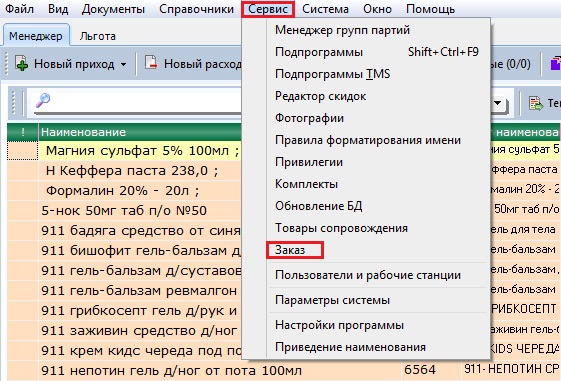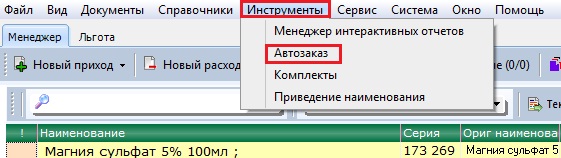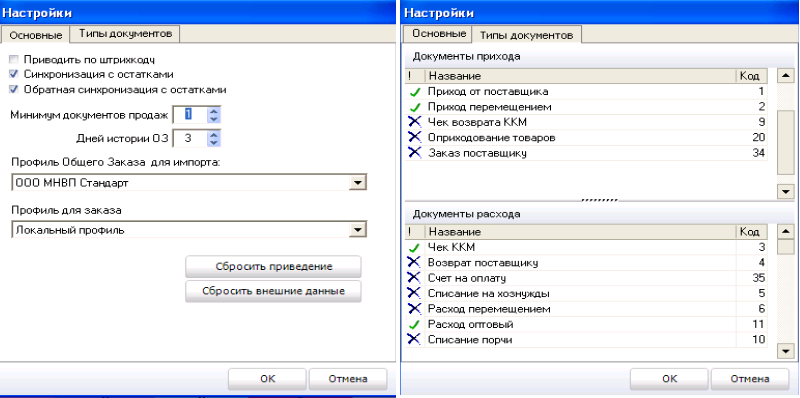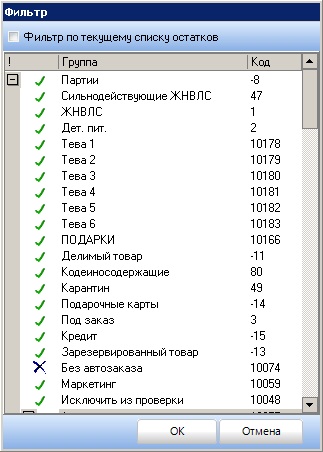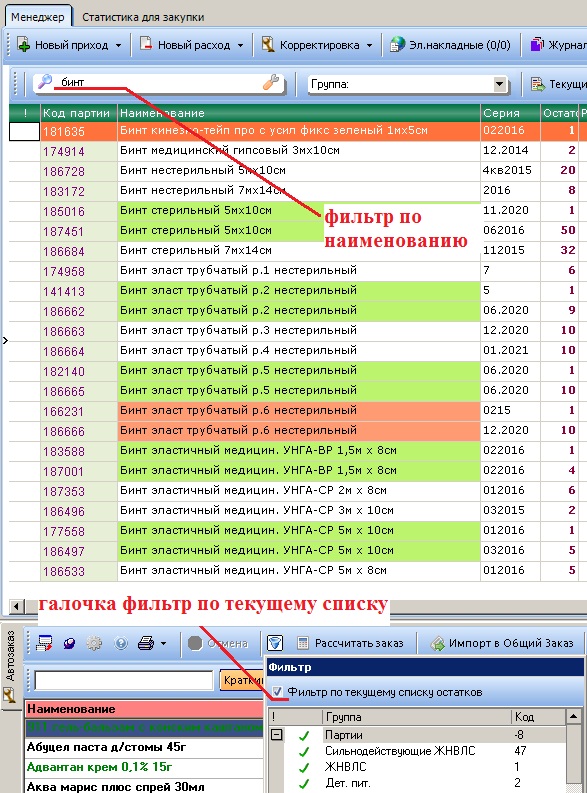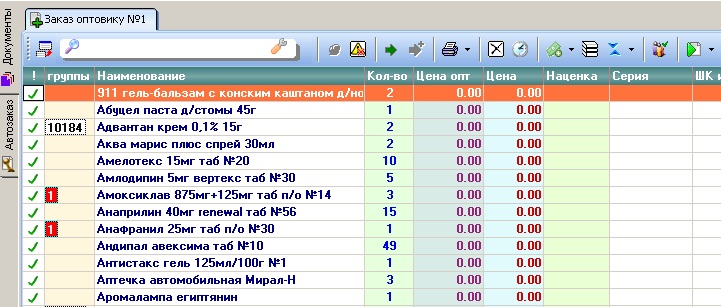Использование автозаказа
Материал из wiki.standart-n.ru
Версия от 12:24, 18 июля 2016; Koboox (обсуждение | вклад)
Общие сведения
Автозаказ:
- позволяет значительно сократить время менеджера на составление заказа товара поставщикам;
- позволяет значительно уменьшить заказ лишнего неходового товара.
- позволяет поддерживать ассортимент без вложения дополнительных средств.
Ссылки по теме
Открытие автозаказа
Для открытия автозаказа в программе Менеджер версией младше 2.272.48 необходимо нажать на кнопку "Сервис" и в выпадающем списке выбрать "Заказ":
Для открытия автозаказа в программе Менеджер версией старше 2.272.48 необходимо нажать на кнопку "Инструменты" и в выпадающем списке выбрать "Автозаказ":
Внешний вид
Интерфейс состоит из панели кнопок управления, настроек и окон с результатами расчета:
- 1 Переключение в режим просмотра в отдельном окне;
- 2 Отображение автозаказа поверх всех окон;
- 3 Окно настроек
- "Приводить по штрихкоду" - только если уверены, что у клиента в базе корректные заводские ШК, обычно не ставим; - "Минимум документов продаж" - если товар участвовал в менее, чем указано кол-ве чеков, то он заказываться не будет, обычно ставим 1; - "Дней в истории ОЗ" - за сколько последних дней будут учитываться заказы поставщикам в Общем Заказе, т.е. повторно товар заказываться не будет, обычно ставим 3 дня; - Вкладка "Типы документов": вверху какие типы документов считать приходами, внизу - расходами, т.е. на что ориентироваться при расчете кол-ва той или иной позиции в заказе, обычно настраиваем как на скриншоте.
- 4 Алгоритм работы автозаказа;
- 5 Печать на принтер/ в файл;
- 6 Отмена расчета заказа;
- 7 Фильтры;
- С помощью фильтров в автозаказе есть возможность включать или исключать те или иные группы для расчета в автозаказе. Так например на рисунке показано, что группа "Без автозаказа" исключена из расчета. Таким образом продажи товаров с этой группой не будут учитываться программой при расчете заказа.
- Если нам необходимо сделать заказ по позициям в текущей выборке, допустим по всем бинтам, то тогда мы на базу накладываем фильтр, чтобы отображались лишь бинты и в настройках фильтр ставим галочку в "Фильтр по текущему списку остатком"
- 8 Кнопка для начала асчета заказа;
- 9 Импорт в программу Общий заказ;
- 10 На основе рассчитанных данных создать документ "Заказ оптовику";
- Данный документ формируют в том случае, если есть необходимость формирования документа заказа. Создается такой документ:
- 11 Настройка вида автозаказа
- Отобразить/скрыть окна "Заказ"-главное окно автозаказа,
- "Информация"-информация по заказанной позиции - когда был последний приход, сколько сейчас на остатке и т.п.
- "История"-показывает документы прихода и расхода по данной позиции
- "Выборка" и "Лог" - системные настройки
- "Сохранить" - сохранение текущего вида автозаказа;
- 12 На какой период рассчитать заказ, по умолчанию стоит 2 недели. Период учитывается при расчете Оптимального и Ассортиментного заказа. (подробнее));
- 13 За какой сезон рассчитать заказ. Сезон учитывается при расчете Ассортиментного заказа. (подробнее));
- 14 Переключение между активными документами и автозаказом;
- 15 Окно поиска;
- 16 Указание типа заказа для заявки поставщикам;
- 17 Сброс рассчитанных данных;
- 18 Количество позиций рассчитанных по всем типам заказа.
Использование
- Для начала работы необходимо установить опции в настройках и нажать кнопку "Рассчитать заказ".
- Первоначально расчет может занимать длительное время, второй и последующие расчеты занимают до 5 минут, в зависимости от производительности компьютера и размера базы.
- После расчета выбираем тип заказа "Краткий/Оптимальный/Ассортиментный" проверяем позиции.
- Если требуется изменить количество для заказа, то указываем требуемое в столбце "Ручной заказ", если заказывать позицию не нужно, то указываем 0.
- После проверки выгружаем заказ в программу Общий заказ (при наличии) или в документ "Заказ оптовику".